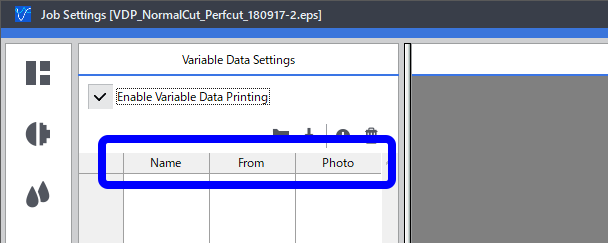Step 3: 載入變數資料列印所需的檔案
步驟
- 在作業清單中新增變數資料列印範本檔案。 Step 1: 建立範本
-
從作業清單中選擇並連按兩下作業。
即會顯示作業設定視窗。
- 按一下
 。
。 - 選擇啟用變數資料列印。
-
按一下
 。
即會顯示從檔案載入視窗。
。
即會顯示從檔案載入視窗。 - 選擇Step 2: 建立資料庫檔案中所建立的資料庫檔案,然後按一下開啟。 資料內容隨即顯示於清單中。按一下版面區域底部的游標就會顯示每個資料組的預覽。
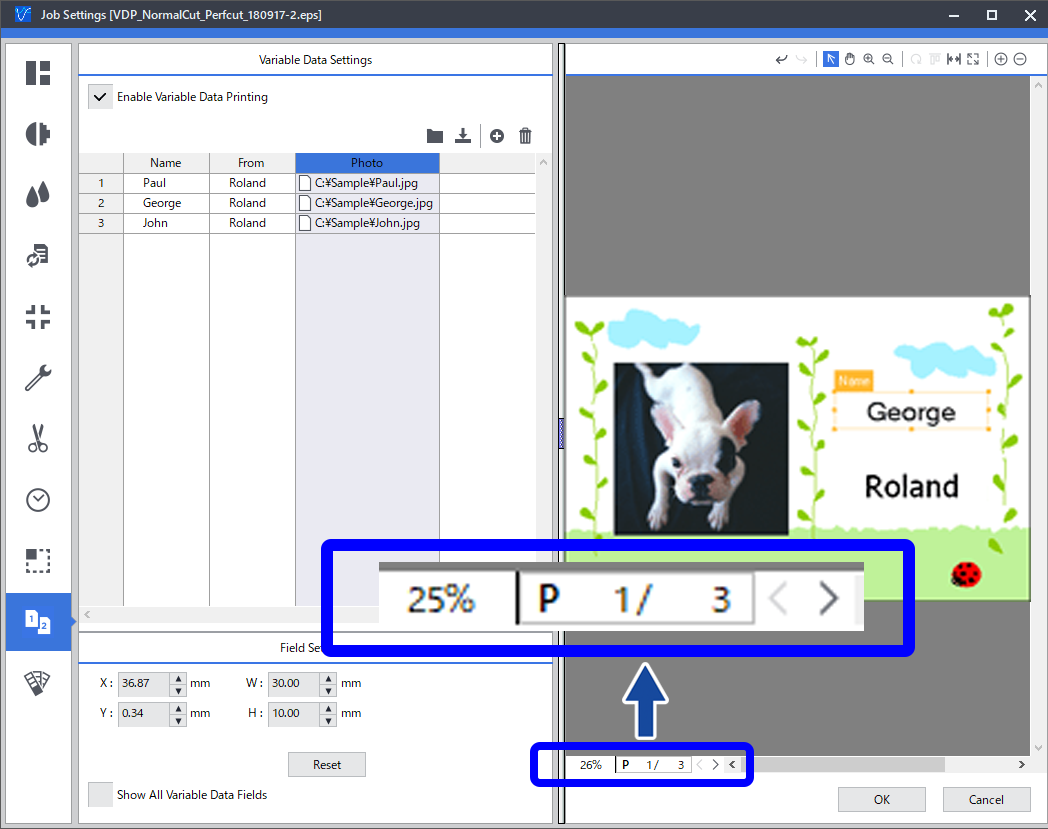 註
註- 變數資料欄位的類型有2種:影像和文字,而每種變數資料欄位的類型會顯示於屬性視窗的類型清單方塊中。載入資料庫檔案時,資料的開頭若出現代表路徑(例如「C:\」)的字串,就會辨識為影像資料,其他則會自動辨識為文字資料。
您可拖曳圖示部份至左邊或右邊,以重新調整版面區域及設定區域的尺寸。
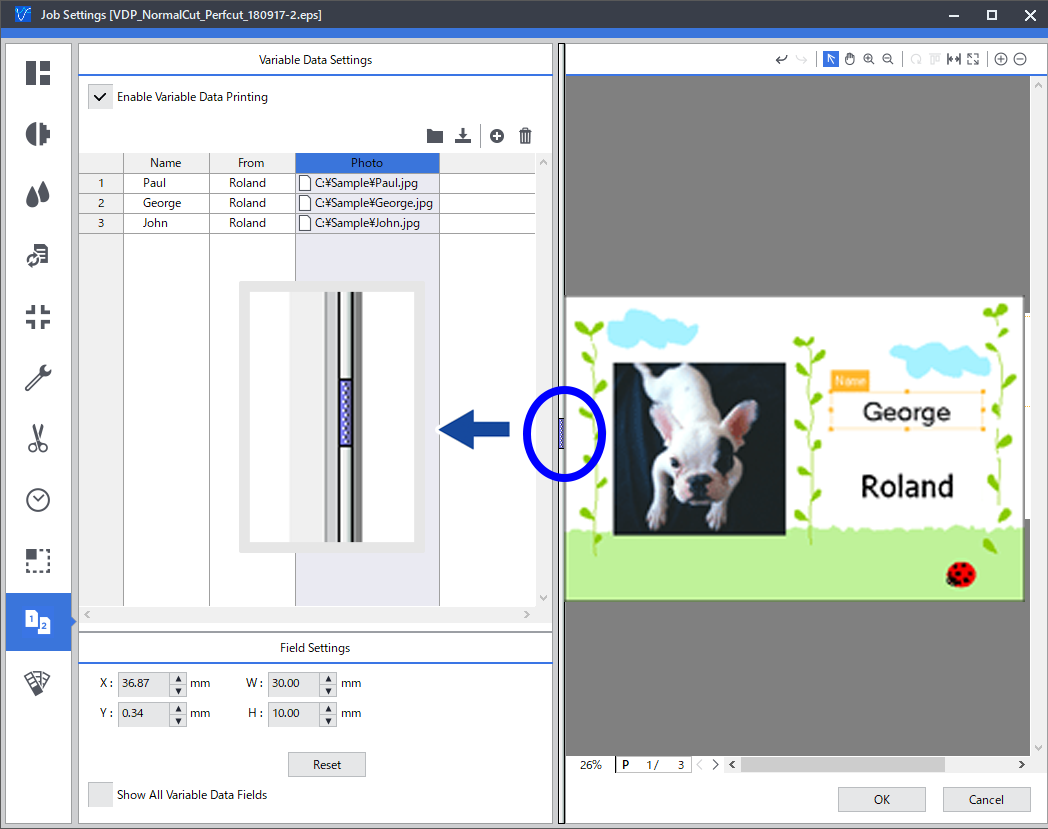
 Step 4: 設定變數資料列印設定
Step 4: 設定變數資料列印設定